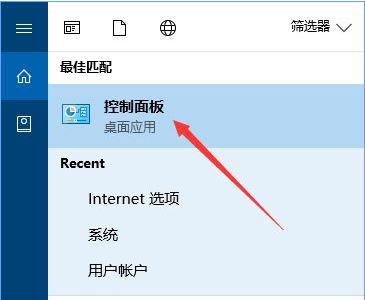答案: 遇到 Windows 启动服务器错误时,可以采取 7 个步骤进行修复:检查服务状态授予权限检查注册表项重启 windows检查防火墙检查端口重新安装服务器

Windows 错误启动服务器的修复方法
当您尝试在 Windows 系统上启动服务器时遇到错误,可以采取以下步骤来解决问题:
1. 检查服务状态
- 按下 Windows 键 + R,输入 “services.msc” 并回车。
- 找到您要启动的服务器服务,右键单击并选择 “属性”。
- 检查 “启动类型” 是否设置为 “自动”。
- 如果不是,将其更改为 “自动”,然后单击 “启动” 按钮。
2. 授予权限
- 右键单击服务器服务并选择 “属性”。
- 切换到 “安全” 选项卡。
- 确保 “本地系统” 帐户或您正在使用的帐户具有 “完全控制” 权限。
- 如果没有,请添加帐户并授予权限。
3. 检查注册表项
- 按下 Windows 键 + R,输入 “regedit” 并回车。
-
导航到以下注册表项:
- HKEY_LOCAL_MACHINESYSTEMCurrentControlSetServices[服务器服务名称]
- 双击 “Start” DWORD 值。
-
将其数据值更改为以下值之一:
- 2(自动)
- 3(手动)
- 4(已禁用)
4. 重启 Windows
- 保存对注册表的更改。
- 重新启动 Windows 以应用更改。
5. 检查防火墙
- 打开 Windows 防火墙。
- 确保服务器服务已被允许通过防火墙。
- 如果没有,请添加入站规则来允许它。
6. 检查端口
- 确保服务器正在侦听正确的端口。
- 在服务器服务 “属性” 的 “常规” 选项卡中检查端口号。
- 确保此端口未被其他应用程序使用。
7. 重新安装服务器
- 如果以上步骤均无法解决问题,您可能需要重新安装服务器。
- 从官方网站下载服务器安装程序并按照说明进行操作。